Windows11怎么释放系统?
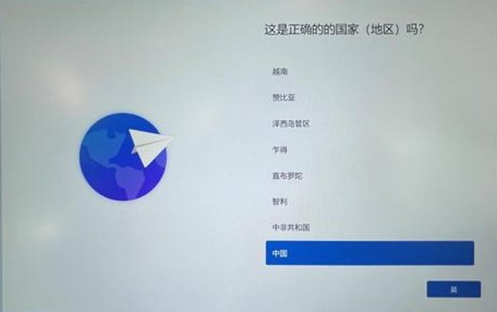
首次开机后,选择当前的国家和地区,一般默认选择“中国”,点击“是”

根据个人的习惯,选择微软拼音或者五笔,点击“是”

点击添加布局可以选择多个输入法,如不需要添加,点击“跳过”
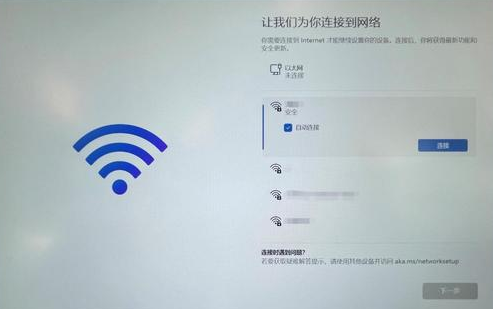
这里需要注意一下,新版的Windows家庭中文版必须要联网,使用微软账户才能继续下面解包过程(专业版系统在此处可以创建本地账户登录,不强制联网),如果使用的是有线网络的话不会显示下面的页面,会直接进行下一步过程。
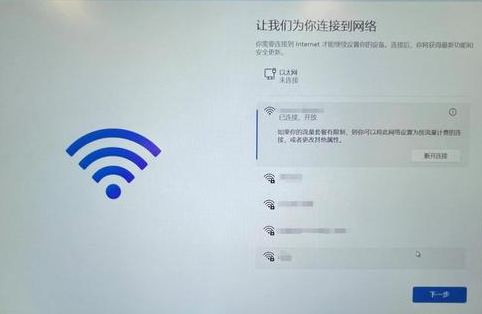
这里以无线网络的方式做演示,连接网络后,点击下一步
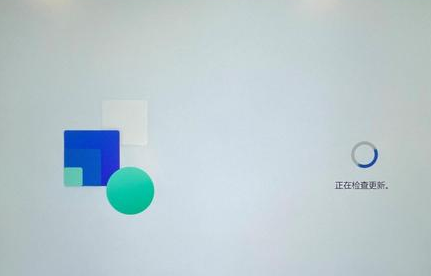
这里会有一个检查更新的过程,根据网速的不同,时间也会有差异

登录微软账户,如果此前没有微软账户,需点击 “创建一个”,按提示创建一个新的微软账户,点击下一步
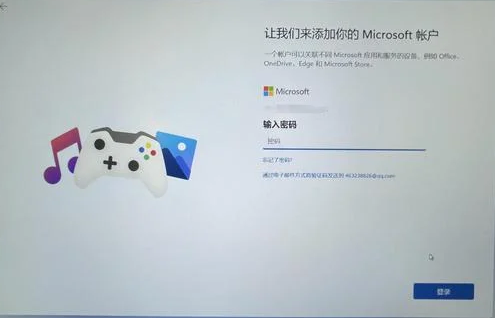
输入微软账户密码,点击登录
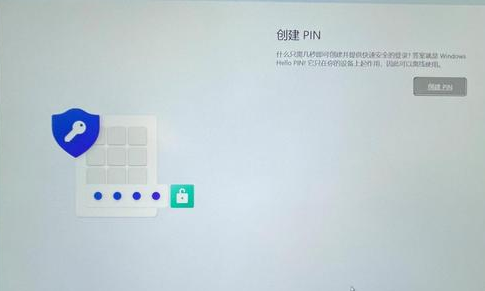

创建一个PIN的密码(密码长度和规则可以自行选择),点击确定(支持人脸和指纹的机型在完成PIN密码创建后可以一并设置)
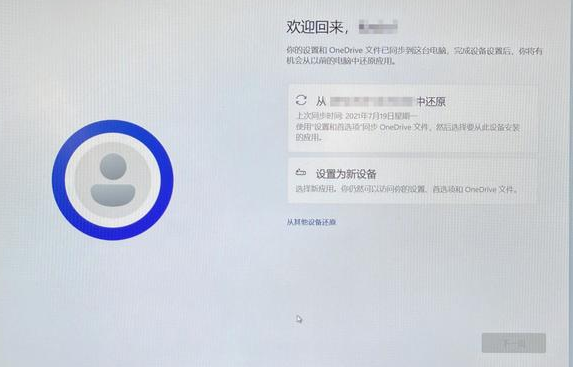
这在里新增了一个同步和还原方式,可以将您其它的机器上的设置和OneDrive文件同步到这台电脑中,如果想作为一个全新的机器使用,点击设置为新设备即可,点击下一页
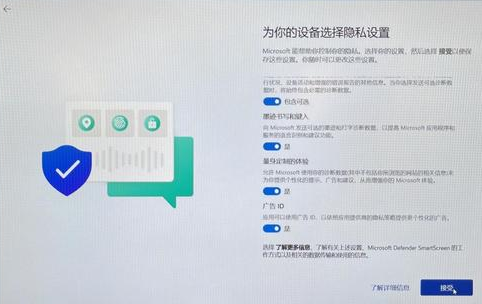
根据个人的需求,选择相应的隐私设置,点击下一页
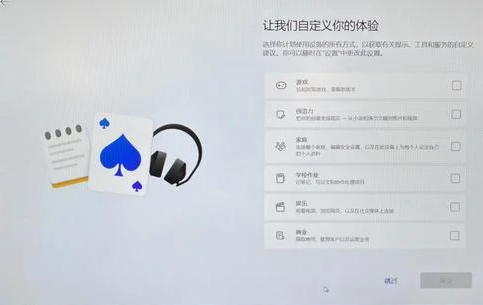
根据您对机器的使用需求自定义使用方式,也是直接跳过。
这样就完成了,稍等后将进入系统桌面。


